Mellel, supplire alla mancanza dei commenti: note ed evidenziatore
Pubblicato il 19 . 10 . 2011Mi sono già lamentato della mancanza della possibilità di inserire commenti all’interno dei file di Mellel, così come se ne sono lamentati alcuni utenti di Mellel che richiedono compaia questo strumento nella prossima versione del programma, la 3.0.
Avevo anche segnalato la possibilità di servirsi delle note, in Mellel particolarmente ricche, per ovviare a questa mancanza, e promesso di dire di più sull’argomento: iniziando a lavorare con questo programma sono riuscito a indagare sulle note, ma ho anche scoperto l’utilità dell’evidenziatore, che presento per primo. ##Evidenziatore In che misura l’evidenziatore può sostituire i commenti? Prima di arrivare alla sua versione definitiva, sappiamo, un testo vive, più o meno a lungo, con alcune imperfezioni e punti da rivedere (un riferimento bibliografico da completare; una citazione da verificare; una data approssimata; un sinonimo da cercare e tanti altri casi possibili). I commenti possono servire per rendere conto di questi appunti.
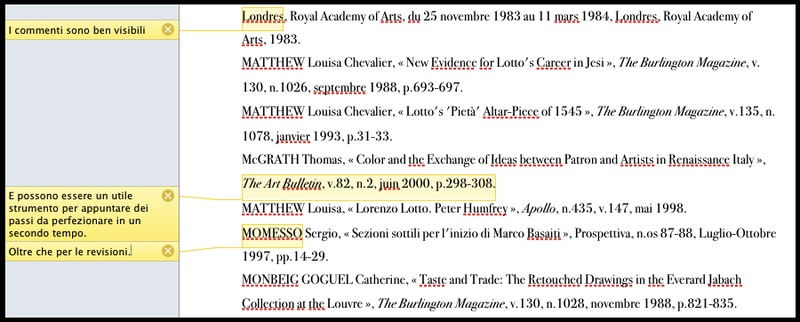 Una schermata di Pages (lo stesso si può fare con Word) con dei commenti
Una schermata di Pages (lo stesso si può fare con Word) con dei commenti
L’evidenziatore di Mellel può essere paragonato alle etichette del Finder di Mac OS X (cui si accede dalle preferenze del Finder,
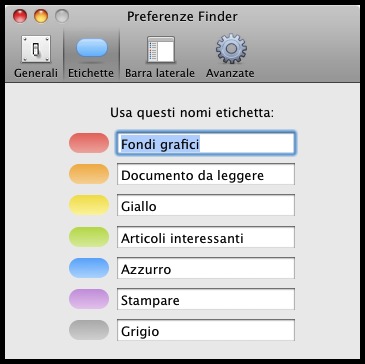 La personalizzazione dei nomi delle etichette è utile per una gestione di contenuti distribuiti trasversalmente tra le cartelle, utile da accoppiare alle cartelle intelligenti.
La personalizzazione dei nomi delle etichette è utile per una gestione di contenuti distribuiti trasversalmente tra le cartelle, utile da accoppiare alle cartelle intelligenti.
Analogamente, tra le preferenze di Mellel, tramite un doppio clic sul nome del colore, abbiamo la possibilità di rinominare i colori dell’evidenziatore; l’importante non è tanto rinominare, quanto associare una funzione ad ogni colore.
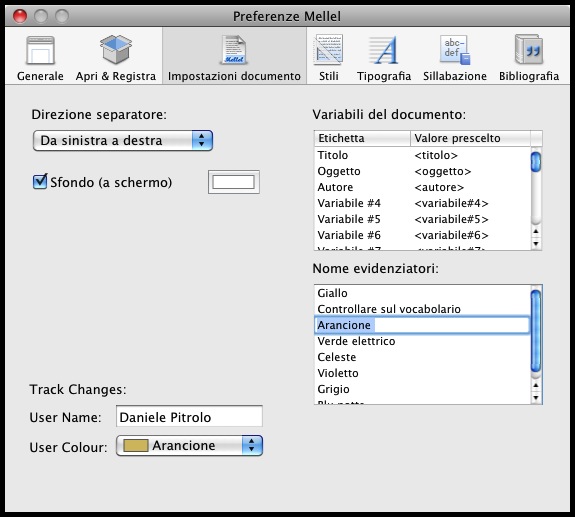
Associando ad ogni colore un significato preciso, anche l’evidenziatore di Mellel può servire alla stessa funzione dei commenti di cui parlavamo: la funzione sarà ricordata dalla tavolozza dell’evidenziatore
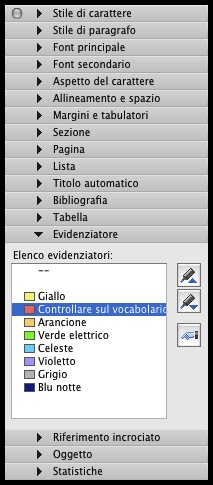 Mellel vi ricorda il nome di ogni evidenziatore, superfluo se il nome è descrittivo del colore, utile se indica una funzione
Mellel vi ricorda il nome di ogni evidenziatore, superfluo se il nome è descrittivo del colore, utile se indica una funzione
Nel menù, tre pulsanti permettono di gestire lo strumento: uno per appuntare i punti da tenere presente al momento della revisione;
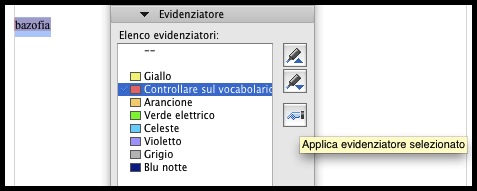 Una volta selezionato il passo da evidenziare, il tasto con il disegno della mano permette di applicare il colore
Una volta selezionato il passo da evidenziare, il tasto con il disegno della mano permette di applicare il colore
e due per procedere alla revisione scorrendo, senza possibilità di saltarne per inavvertenza, i brani evidenziati.
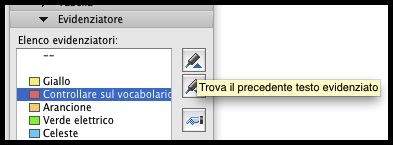 Il tasto in alto scorre il testo che precede alla ricerca di un passo evidenziato
Il tasto in alto scorre il testo che precede alla ricerca di un passo evidenziato
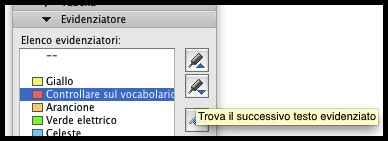 Il tasto intermedio scorre il testo che segue alla ricerca di un passo evidenziato
Il tasto intermedio scorre il testo che segue alla ricerca di un passo evidenziato
L’evidenziatore, che modifica una parte del corpo del testo, risulta forse meno visibile ad una scorsa rapida, quindi, che non un commento, che dal corpo del testo si sporge, richiamando più facilmente l’occhio, e non permette di associare un testo al brano selezionato. L’evidenziatore consente però di associare una categoria al colore e di scorrere in maniera automatizzata i brani evidenziati, supplendo alla minore visibilità dello strumento. ##Le note Personalizzabili, Mellel fa delle note uno strumento particolarmente flessibile ed utile. Potrebbero essere usate sia durante la stesura del testo che durante una revisione per segnalare, tramite una serie di note apposita, dei passaggi da rivedere, delle lacune da colmare.
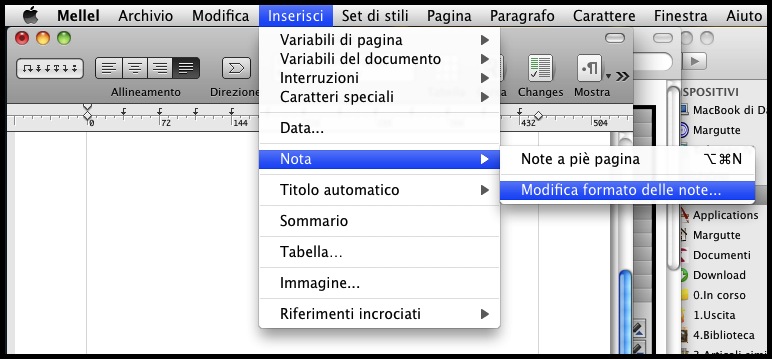 La prima cosa da fare è aprire il pannello per modificare il formato delle note.
La prima cosa da fare è aprire il pannello per modificare il formato delle note.
<img title=”Aggiungere una serie di note, rinominarla” src=”/immagini/mellel8.jpg”; alt=”Aggiungere una serie, con il tasto + a sinistra e rinominarla a piacere.” /> Aggiungere una serie, con il tasto + a sinistra e rinominarla a piacere.
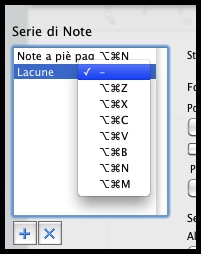 Io uso moltissimo i comandi da tastiera, la possibilità di associare così facilmente una scorciatoia alla creazione di una nota è un grande pregio di Mellel ai miei occhi (e per la prima serie di note una combinazione,
Io uso moltissimo i comandi da tastiera, la possibilità di associare così facilmente una scorciatoia alla creazione di una nota è un grande pregio di Mellel ai miei occhi (e per la prima serie di note una combinazione,
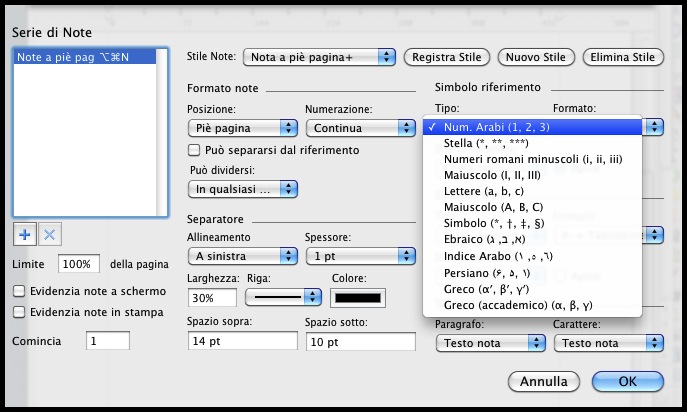 Modificare, a destra, il simbolo che compare nel corpo del testo per segnalare la presenza di una nota (se non vogliamo che si usino i numeri arabi, poco adatti, credo, a richiamare l’attenzione)
Modificare, a destra, il simbolo che compare nel corpo del testo per segnalare la presenza di una nota (se non vogliamo che si usino i numeri arabi, poco adatti, credo, a richiamare l’attenzione)
 Modificare, a destra e in basso, il simbolo che compare nel piè di pagina, altrimenti non vi sarebbe corrispondenza con i simboli scelti per il testo
Modificare, a destra e in basso, il simbolo che compare nel piè di pagina, altrimenti non vi sarebbe corrispondenza con i simboli scelti per il testo
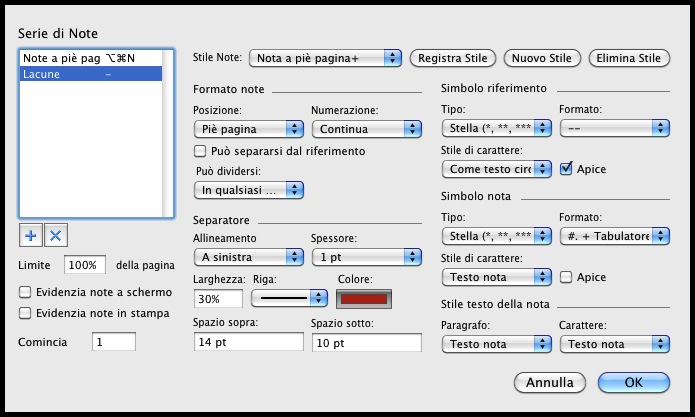 Eventualmente associare un colore specifico alla serie di note creata, perché questi appunti siano più visibili
Eventualmente associare un colore specifico alla serie di note creata, perché questi appunti siano più visibili
Come sempre, Mellel non è immediato, ma richiede di essere capito e regolato in base alle proprie esigenze ed attese. Scoprirne le funzioni, però, è abbastanza semplice, e questo si accompagna ad una sorprendente flessibilità. Per la versione 3.0, però, anch’io vorrei i commenti!
